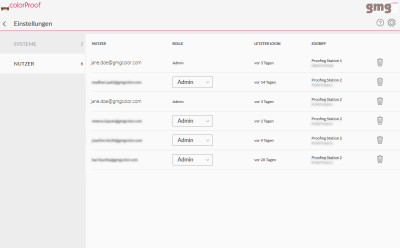Benutzer-Management
Bedienen oder verwalten mehrere Personen GMG ColorProof? Keine Sorge, mit dem Benutzer-Management behalten Sie leicht den Überblick, wer Zugriff auf welche GMG ColorProof Programminstanz (System) hat.
So ändern Sie Benutzerberechtigungen
Klicken Sie in GMG ColorProof GO auf die Zahnrad-Schaltfläche oben rechts und klicken Sie dann auf Nutzer. Es werden alle Benutzer mit einem Zugriff auf diese Cloud angezeigt. Sie können sehen, welcher Benutzer Zugriff auf welche GMG ColorProof-Site hat.
Sie können einem Benutzer den Zugriff auf ein System entziehen, indem Sie auf die Papierkorb-Schaltfläche klicken. Um eine Benutzerrolle zu ändern, klicken Sie zunächst auf die Papierkorb-Schaltfläche und laden Sie dann den Benutzer mit der neuen Benutzerrolle zum System ein.
Sie können einen Benutzer nicht löschen. Wenn Sie einen Benutzer von allen Systemen entfernen, kann sich der Benutzer weiterhin bei GMG ColorProof GO anmelden, aber der Benutzer sieht nur eine leere Job- und Druckerliste.
In diesem Beispiel hat Jane Doe Zugriff auf "Proofing Station 1" und "Proofing Station 2". Daher ist ihr Benutzername zweimal in der Liste aufgeführt. Jane Doe ist der aktuell angemeldete Benutzer. Daher kann sie ihre eigene Rolle als Admin nicht ändern. Da Jane Doe ein Admin ist, kann sie die Rollen aller anderen Benutzer ändern.
Anstatt jedem Benutzer einzelne Berechtigungen direkt zuzuweisen, werden die Berechtigungen in Rollen gruppiert. Sie können dann einem Benutzer die Berechtigung für eine der Rollen erteilen.